 サポート内容
サポート内容⇒Officeソフトの操作方法・スキルアップや資格取得・パソコントラブルなど。  サポート方法 サポート方法⇒おもに企業様や個人ご自宅への訪問サポートを行っています。  訪問サポート対象地域 訪問サポート対象地域⇒大牟田・みやま・柳川・大川・筑後地区・熊本県荒尾・長洲・玉名地区、他。 ※他地域の方も対応いたします。 パソコンのことで困っている・・・という方、ちょっとしたことでも結構です。 お気軽にご連絡ください。ご相談・お問い合わせは " 無料 " です。  ご連絡はこちらまで ご連絡はこちらまで
 Mail
お問い合わせフォーム Mail
お問い合わせフォーム
 TEL 090-1870-3024 (服部 勝寿 Hattori Katsuhisa) TEL 090-1870-3024 (服部 勝寿 Hattori Katsuhisa)
|
2017年11月06日
文書全体をすばやく選択する
文書全体をすばやく選択するには、
[ Ctrl ] キーを押しながら [ A ] キー。
文書の左余白で、すばやく 3回クリック。
ホーム(タブ)の [ 選択 ] から [ すべて選択 ] をクリック。
などの方法があります。
【操作手順1 Ctrl + A 】
[ Ctrl ] キーを押しながら [ A ] キーを押します。

文書全体が選択できます。
【操作手順2 左余白を3回クリック 】
文書の左余白にマウスを合わせて、すばやく 3回クリックします。
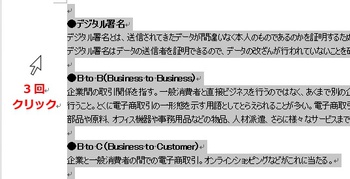
【操作手順3 ホーム(タブ) 】
ホーム(タブ)の [ 選択 ] をクリックして、[ すべて選択 ] をクリックします。
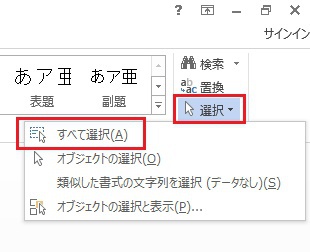
いずれの操作も、文書をドラッグで選択しなくていいので大変便利です。
[ Ctrl ] キーを押しながら [ A ] キー。
文書の左余白で、すばやく 3回クリック。
ホーム(タブ)の [ 選択 ] から [ すべて選択 ] をクリック。
などの方法があります。
【操作手順1 Ctrl + A 】
[ Ctrl ] キーを押しながら [ A ] キーを押します。

文書全体が選択できます。
【操作手順2 左余白を3回クリック 】
文書の左余白にマウスを合わせて、すばやく 3回クリックします。
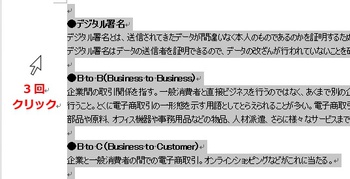
【操作手順3 ホーム(タブ) 】
ホーム(タブ)の [ 選択 ] をクリックして、[ すべて選択 ] をクリックします。
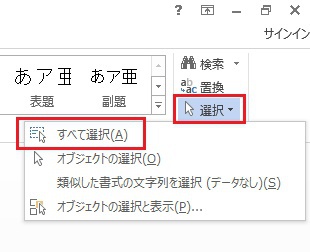
いずれの操作も、文書をドラッグで選択しなくていいので大変便利です。


